
Chrome bukanlah browser web minimal seperti dulu. Awalnya dinamai Chrome karena dirancang untuk membantu Anda, Chrome bukan lagi hanya browser minimal - ini adalah keseluruhan platform aplikasi.
Browser Google tampaknya menghabiskan cukup banyak masa pakai baterai, terutama di Mac. Ini juga sangat haus memori, yang dapat merugikan PC dengan jumlah RAM yang rendah. Berikut cara meminimalkan kerusakan.
Jangan Terus Menjalankan Aplikasi Latar Belakang
Chrome biasanya terus berjalan di latar belakang, bahkan setelah Anda menutupnya. Jika Anda menggunakan Windows, Anda akan melihat ikon Chrome kecil di baki sistem Anda - mungkin terkubur di belakang ikon panah itu. Tutup semua jendela Chrome Anda dan Chrome itu sendiri akan tetap berjalan di latar belakang.
jika Anda mencoba mengosongkan memori pada PC dengan jumlah RAM terbatas, ini adalah masalah. Itu juga berarti bahwa Chrome akan terus memberikan pengaruh pada baterai sistem Anda saat sedang berjalan di latar belakang. Untuk benar-benar menutup Chrome, Anda dapat mengklik kanan ikon Chrome dan memilih Keluar dari Chrome.
Namun, kecuali Anda benar-benar telah memasang "aplikasi Chrome" yang berjalan di latar belakang dan membutuhkannya berjalan 24/7, Anda mungkin ingin menonaktifkan fitur ini. Untuk melakukannya, cukup klik kanan ikon baki sistem Chrome dan hapus centang "Biarkan Google Chrome berjalan di latar belakang". Saat Anda menutup jendela browser Chrome, Chrome sendiri akan mati.
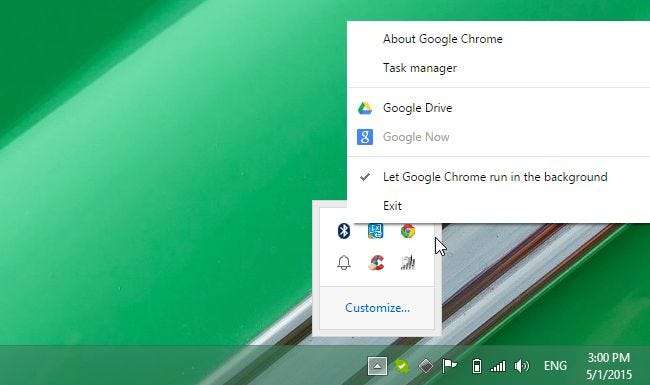
Hapus Ekstensi Browser
TERKAIT: Geek Pemula: Semua yang Perlu Anda Ketahui Tentang Ekstensi Peramban
Tidak bisa dikatakan cukup - ekstensi browser akan memperlambat browser Anda, membuatnya menggunakan lebih banyak memori, dan menguras sumber daya sistem. Di Chrome, Anda dapat melihat beberapa pengaruh ekstensi browser dengan mengklik ikon menu, menunjuk ke Alat lainnya, dan memilih Pengelola Tugas. Item yang dimulai dengan "Ekstensi:" adalah ekstensi browser yang dijalankan Chrome.
Misalnya, di sini kita dapat melihat ekstensi resmi Google Hangouts menggunakan lebih dari 100 MB RAM. Tidak hanya itu - secara konsisten menggunakan 1 hingga 2 persen dari CPU komputer, jadi juga menghabiskan daya baterai yang tidak perlu. Menghapus instalasi ekstensi seperti ini adalah ide yang bagus, kecuali Anda benar-benar membutuhkannya.
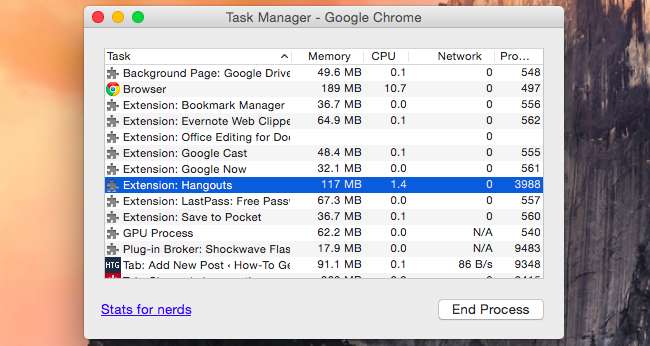
Tidak semua ekstensi browser akan muncul dalam daftar ini. Beberapa ekstensi juga tidak berjalan sebagai prosesnya sendiri. Sebaliknya, mereka menyertakan skrip yang dijalankan saat Anda memuat halaman web untuk menyediakan fiturnya. Menjalankan skrip tambahan di setiap halaman web yang Anda muat akan membutuhkan lebih banyak CPU dan dengan demikian menghabiskan lebih banyak baterai.
Kunjungi laman ekstensi Anda dengan mengeklik tombol menu, memilih Alat lainnya, dan mengeklik Ekstensi. Copot pemasangan ekstensi agar Chrome lebih ringan, berikan perhatian khusus pada ekstensi apa pun yang secara jelas memonopoli sumber daya di pengelola tugas.
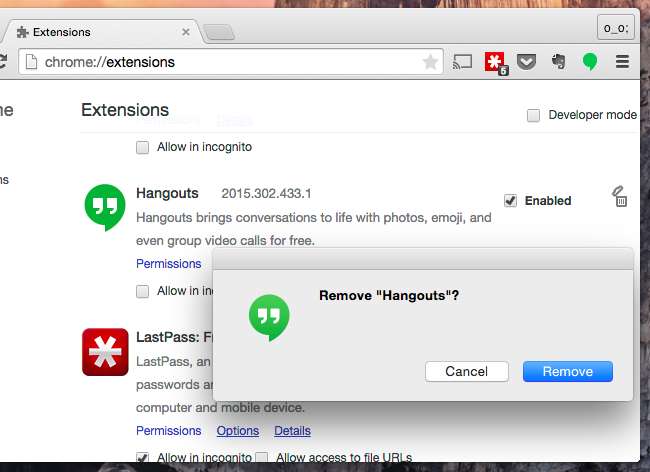
Hapus Halaman Latar Belakang
Jika Anda memeriksa Pengelola Tugas Chrome, Anda mungkin melihat sesuatu yang disebut "Halaman Latar Belakang". Ini berbeda dari ekstensi atau aplikasi. Di sini, kita melihat bahwa ada proses "Halaman Latar Belakang: Google Drive" yang memakan memori dan menggunakan sedikit sumber daya CPU.
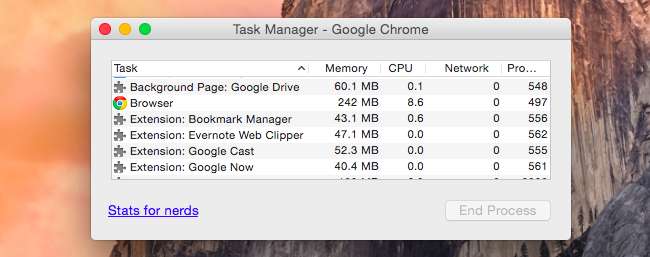
Halaman latar belakang Google Drive disebabkan oleh mengaktifkan akses offline ke dokumen Anda di Google Drive . Ini memunculkan halaman latar belakang yang tetap berjalan, bahkan saat Anda menutup semua tab Google Drive. Proses latar belakang bertanggung jawab untuk menyinkronkan cache offline Anda dengan Google Drive.
Jika Anda tidak benar-benar menggunakan fitur dokumen offline dan lebih suka menggunakan Chrome untuk diet, Anda dapat mengunjungi Situs web Google Drive . masuk ke layar Pengaturan, dan hapus centang pada opsi Offline. Halaman latar belakang akan hilang, tetapi Anda tidak akan memiliki akses ke dokumen Google Drive Anda secara offline.
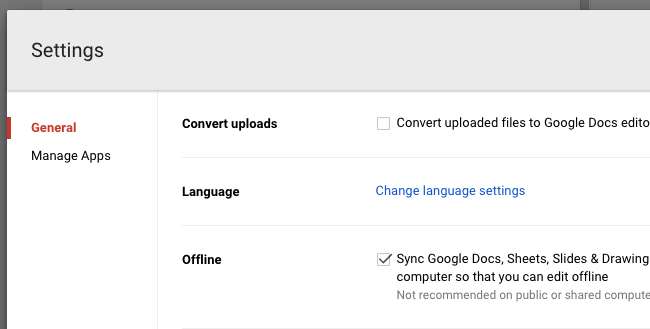
Aktifkan Click to Play Plugins
TERKAIT: Cara Mengaktifkan Plugin Click-to-Play di Setiap Browser Web
Pastikan untuk aktifkan plugin klik untuk putar di Chrome juga. Ini akan mencegah Adobe Flash dan pengaya lainnya untuk memulai dan berjalan di latar belakang. Baterai Anda tidak akan mati karena banyak iklan Flash yang berjalan di latar belakang - hanya konten Flash yang Anda izinkan secara khusus yang dapat berjalan. Hal yang sama berlaku untuk pengaya lainnya.
Untuk melakukannya, buka halaman Setelan Chrome, klik "Tampilkan setelan lanjutan", klik "Setelan konten", dan pilih "Biarkan saya memilih kapan harus menjalankan konten plugin" di bawah Plug-in.
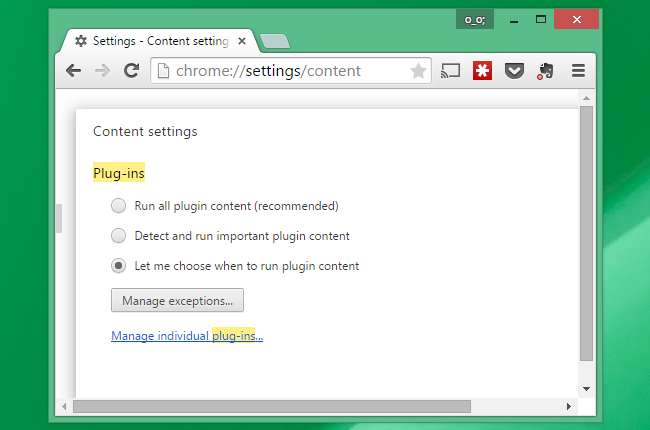
Buka Lebih Sedikit Tab Sekaligus
TERKAIT: Overload Tab: 10 Tips Untuk Bekerja Dengan Banyak Tab Browser
Anda mungkin tergoda untuk membuka dua puluh tab sekaligus, tetapi jangan dijalankan terlalu banyak tab sekaligus jika Anda ingin menghemat memori - tutup beberapa tab agar tidak menggunakan banyak memori.
Saat menggunakan daya baterai, coba pangkas jumlah tab yang terbuka secara teratur sehingga Anda tidak memiliki banyak halaman web yang berjalan di latar belakang. Seperti yang Anda lihat di Pengelola Tugas, laman web yang berjalan di latar belakang berpotensi menggunakan sumber daya CPU dan menguras baterai Anda, bergantung pada apa yang mereka lakukan.
Anda selalu dapat membookmark atau menyimpannya ke layanan read-it-later seperti Pocket sehingga Anda dapat kembali dan membaca halaman web yang menarik itu nanti.
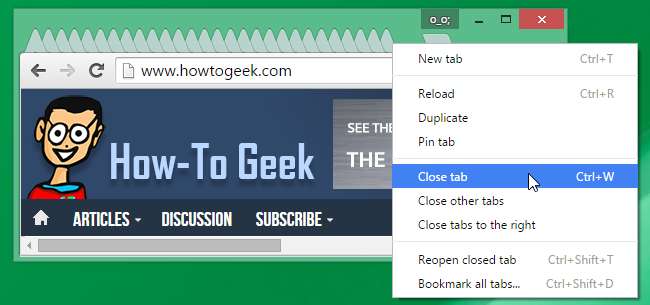
Coba Browser Berbeda
Jika Chrome tidak melakukannya untuk Anda, Anda mungkin ingin mencoba menjalankan browser lain - terutama jika Anda memiliki kebutuhan yang lebih sederhana dan tidak memerlukan ekstensi browser Chrome atau fitur canggih.
Misalnya, browser Safari yang disertakan tampaknya jauh lebih hemat baterai di Mac. Mozilla's Firefox menggunakan lebih sedikit memori di Windows, jadi itu berguna jika Anda menggunakan PC dengan jumlah RAM yang rendah. Microsoft juga telah mengumandangkan statistik yang menunjukkan browser Internet Explorer mereka menggunakan lebih sedikit daya baterai pada Windows daripada Chrome, sehingga IE mungkin merupakan pilihan yang baik jika Anda ingin membuat baterai Anda bertahan lebih lama.
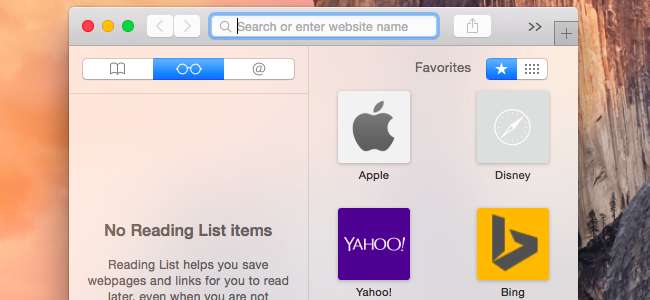
Penggunaan memori agak tidak relevan pada PC modern, selama Anda memiliki cukup memori. Memori yang tidak digunakan adalah memori yang terbuang . Namun sayangnya, dampak Chrome pada masa pakai baterai. Mudah-mudahan Google akan mengatasi masalah ini di masa mendatang.
Kredit Gambar: Stephen Shankland di Flickr






